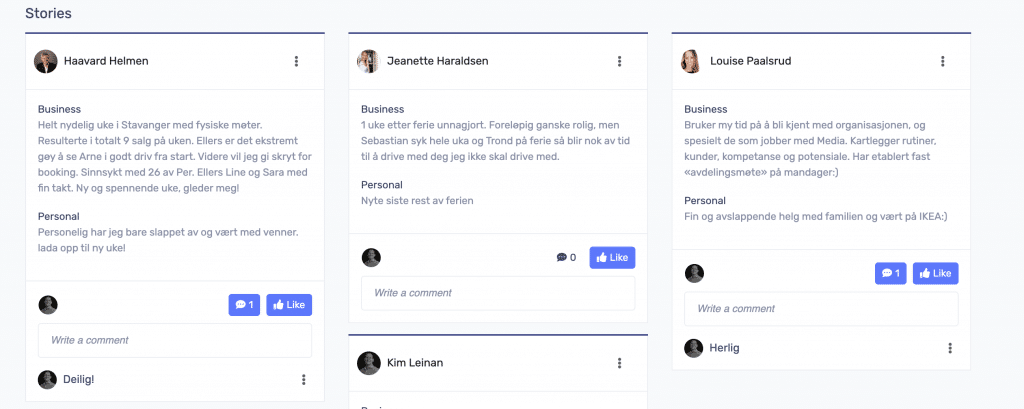Komme i gang med OKR fra Futureworks
https://youtu.be/kxZnsRIn42o
Først og fremst må du logge deg inn med brukernavn og passord. Når du så er inne, klikker du på iconet (bilde ditt) oppe i høyre hjørne av skjermen, så på admin:
Avdelninger og team
- På venstreside er er det en meny, klikk på iconet av et hierarki, “Departments”.
- Klikk på “+ New Department” og fyll ut:
- Avdelingen/team navn “Department Name”
- Hvem er leder/admin for avdeling/team “Department Admin Email”
- Hvilken icon forklarer avdeling/team best “Department Icon”
Brukere
- På venstreside er er det en meny, klikk på iconet med flere mennesker, “users”.
- Klikk på “+ New User” og fyll ut:
- Firstname
- Lastname
- Role
- Husk å huke av passord, om ikke passord skal sendes nå
- Legg til bilde
- Velg hvilken tilgang brukeren skal ha “Department Access”
- Velg hvilken avdeling brukeren er nen del av
- Velg hvilken tilgang bruker skal ha
- User
- Manager
- Administrator
- Velg om bruker skal ha lese/se tilgang eller både lese/se og være synlig (om han rapportere noe i avdelingen/teamet)
- Klikk lagre
Klikk på “Lead” når du har lagt opp avdelinger/team og brukere. Nå er det på tide å sette opp de første OKRene.
Objectives & Key Results
- Om du har flere avdelinger klikk på iconet “bilde av flere mennesker” øverst på høyreside “Default Department”. Velg avdelingen/teamet du skal sette OKR for, eller jobbe med. Om du bare har satt opp en avdeling/team, ikke tenk på dette.
- Scroll litt lengre ned på siden:
- På høyre side er OKR for året
- På venstre side er OKR for kvartal
- Prosessen for å legge til OKR er det samme på begge sider
- Klikk på “+New Objective”
- Legg inn “Objective Title”
- Legg inn “Objective Purpose”
- Legg til hvem som eier Objective
- Sett dato for når Objcetive skal være oppnådd
- Klikk “save”
- Nå er ditt Objective lagt til, på tide å legge til Key Results:
- Klikk på Objective, så “+Add Key Result” (KR)
- Velg om KR måles i % “Slider” eller tall (Target & Actual)
- Skriv inn din KR og tykk enter eller “+Add Key Result”
Jeg håper dette var til hjelp og at du nå har kommet godt i gang med OKR prosessen din. Nå gjenstår det bare å sette i gang.
For å få mer innsikt i å lage gode Objectives & Key Results, les “Å skrive OKR - beste praksis”
Når du nå er klar for å gjennomføre og skape resultat, les vår “OKR Resultatmøter” og “Gjennomfør et OKR resultatmøte”